Puede que muchas veces te hayas frustrado al no saber cómo recuperar archivos de Adobe Illustrator o simplemente no guardaste correctamente un archivo y esto generó más horas de trabajo que tanto esfuerzo te originó.
A pesar de que Adobe Illustrator es una herramienta muy poderosa, y lo que puedes hacer con Illustrator es una variedad de diseños, esta no se salva de tener fallos técnicos o bloqueos inesperados que pueden afectar tu trabajo. Si bien los bloqueos inesperados no afectan directamente el software en su funcionalidad, lo que sí ocasionará es la eliminación de todo tu trabajo realizado.
Hoy en día, las nuevas herramientas de Adobe Illustrator te ayudarán a ser un gran diseñador gráfico o apasionado por el diseño. Pero, entender o seguir los pasos adecuadamente de este software puede llegar a ser complicado y más aún cuando tienes dificultades al no poder recuperar archivos de Illustrator.
¿Tienes ganas de aprender a cómo recuperar archivos de Illustrator sin guardar? En esta nota te detallaremos paso a paso cuáles son las 3 formas de recuperar tus archivos en este software.
Ponte cómodo y ten tu ordenador a la mano que hoy te liberas de ese estrés y te convertirás en todo un experto en estos temas.
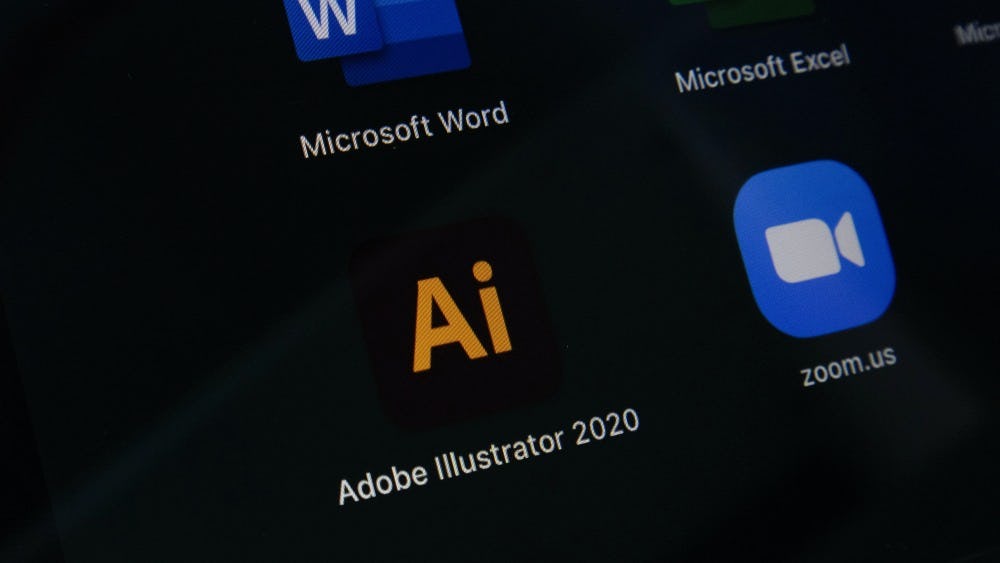
Fuente: Pexels
1. Reiniciando el Adobe Illustrator
Como ya lo habíamos mencionado antes, se nos puede olvidar guardar un archivo o simplemente puede cerrarse el software repentinamente. Además, en la misma página de Adobe te dicen lo siguiente:
“Cuando Illustrator se bloquea, la regla general consiste en reiniciar la aplicación. Si la aplicación no responde, es necesario forzar el cierre y después reiniciar. Al reiniciar Illustrator, se inicia el proceso de recuperación automática de la aplicación y se abren todos los archivos sin guardar, que vendrán acompañados del sufijo Recuperado.”
Pero descuida, esta forma para saber cómo recuperar archivos en Illustrator es la más sencilla y aquí te mostramos paso a paso cómo hacerlo.
Pasos a seguir
- Debes reiniciar el Adobe Illustrator
- Te aparecerá un cuadro donde te pide recuperar todo archivo no guardado; das click en “Ok” para continuar.
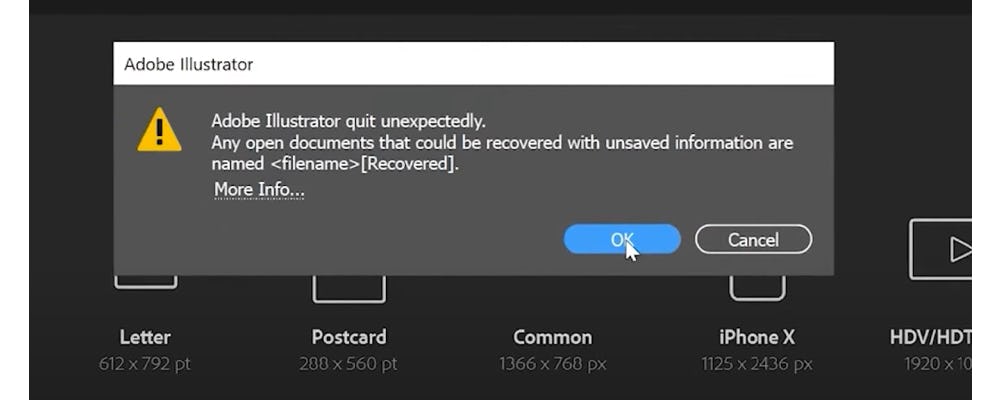
Fuente: Adobe Illustrator
3. Te vas al menú “archivo” y seleccionas “guardar como”.
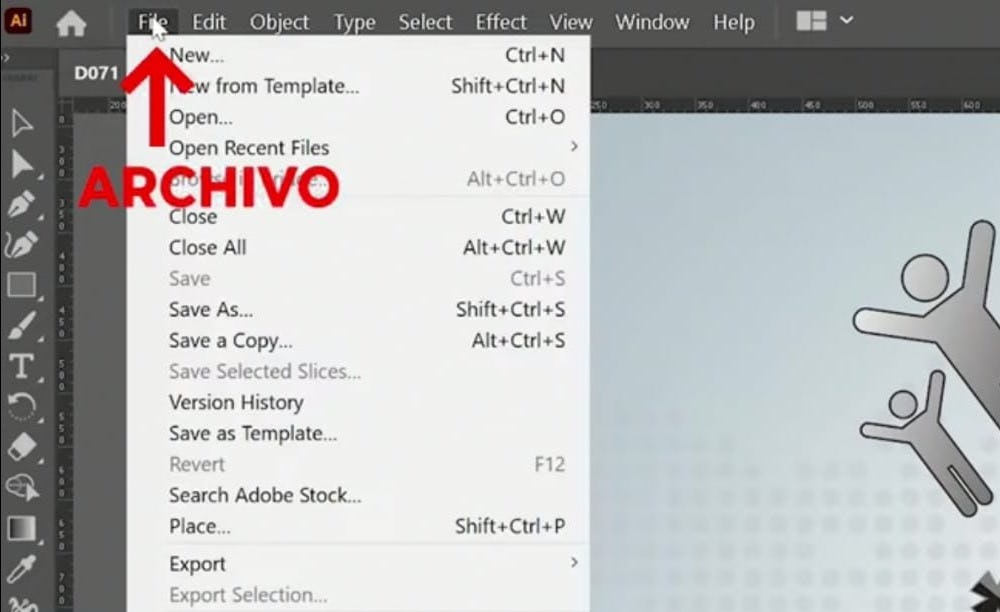
Fuente: Adobe Illustrator
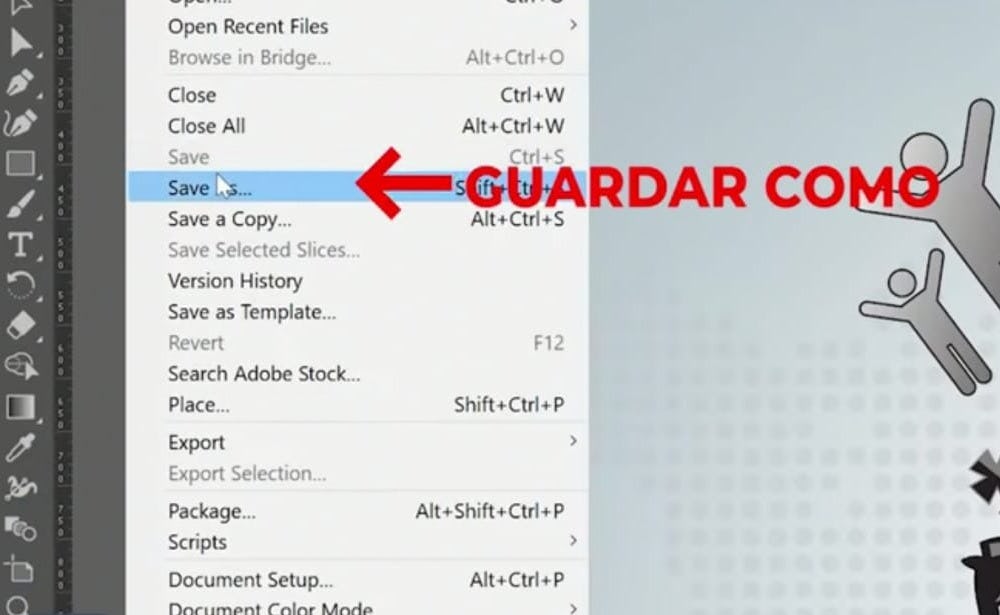
Fuente: Adobe Illustrator
4. Finalmente le cambias de nombre a tu archivo y le das en “aceptar”.
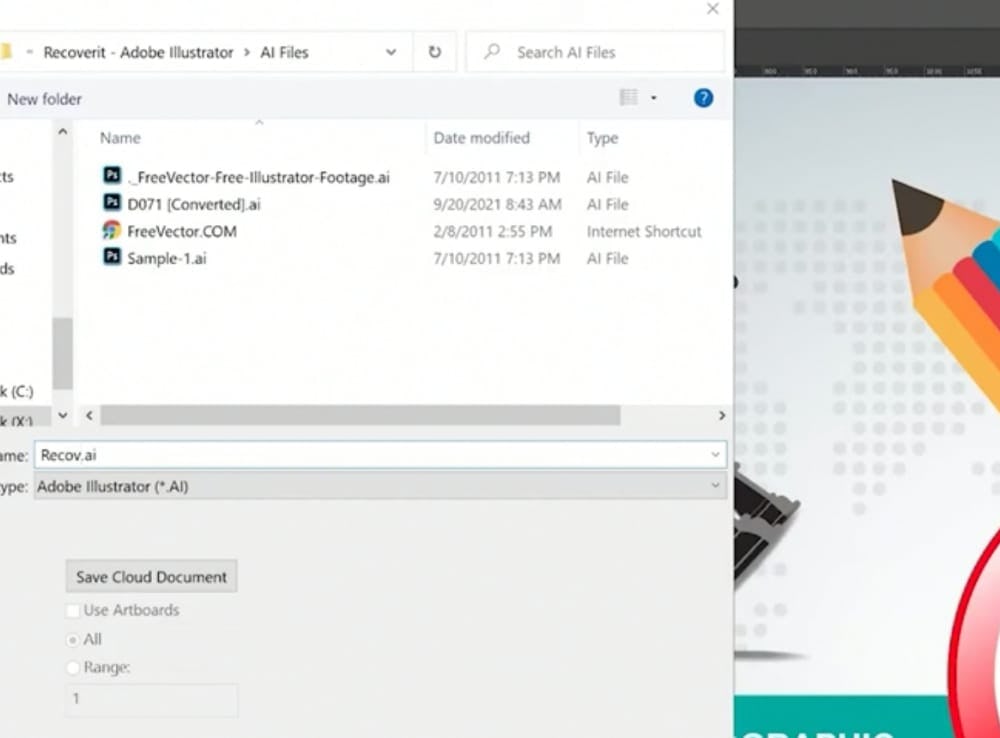
Como te deciamos, esta es la forma más sencilla de recuperar archivos de Adobe Illustrator. Pero, si con este método seguimos sin poder recuperar nuestros archivos, te enseñamos las dos siguientes formas.
2. Recuperar el archivo de Illustrator desde la copia de seguridad
Ahora bien, veamos cómo recuperar archivos de Illustrator en caso de que este se bloquee inesperadamente. En dicho caso, tú puedes hacer uso de la copia de seguridad con los archivos de respaldo. Y así, evitar una pérdida importante de datos. Por ende, la próxima vez que Adobe Illustrator se bloquee o se cierre accidentalmente, sin guardar una imagen de trabajo, puedes seguir los siguiente pasos a continuación para que te ayude en el proceso de recuperación.
Pasos a seguir para recuperar desde la copia de seguridad
- Todos los archivos de respaldo se almacenan en C:\Users\<nombre de usuario>AppData\Roaming\Adobe Illustrator<número de versión>Configuración\en_US*\x64\Adobe Illustrator Prefs\Data Recovery
Luego, tienes que seguir los pasos anteriores y buscar el archivo con el nombre de “recovery”.

Fuente: Adobe Illustrator
3. Abres el archivo recuperado en Illustrator, te vas a la herramienta de “archivo” y luego das click en “guardar como”.
4. Finalmente, guardas tu archivo recuperado con otro nombre y en otra carpeta y le das en “guardar”.
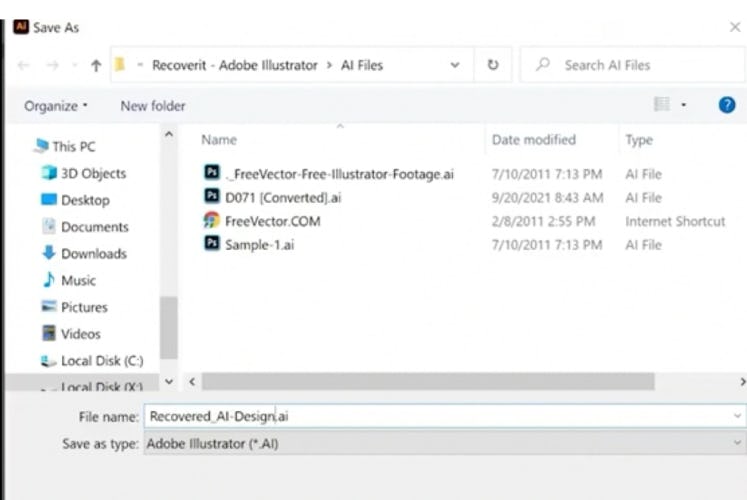
Fuente: Adobe Illustrator
3. Recuperar con Wondershare Recoverit
Wondershare Recoverit es una herramienta que te ayuda a recuperar todo tipo de archivos de una manera fácil y rápida. En la misma plataforma de Recoverit, nos fijamos que al escoger esta plataforma cuenta con muchos beneficios como:
- Son expertos en recuperación del el 2003
- Tener a 5 millones de clientes
- Garantía de seguridad 100% libre de virus
- Servicio técnico gratuito 24/7
Esta herramienta trabaja con sistemas como Windows o macOS. Ahora veremos cómo recuperar archivos de Illustrator de manera sencilla.
Pasos a seguir para recuperar archivos de Illustrator con Recoverit
1. Debes instalar “Recoverit” en tu computadora.
2. Elige la ubicación donde estaban almacenados los archivos que se eliminaron.
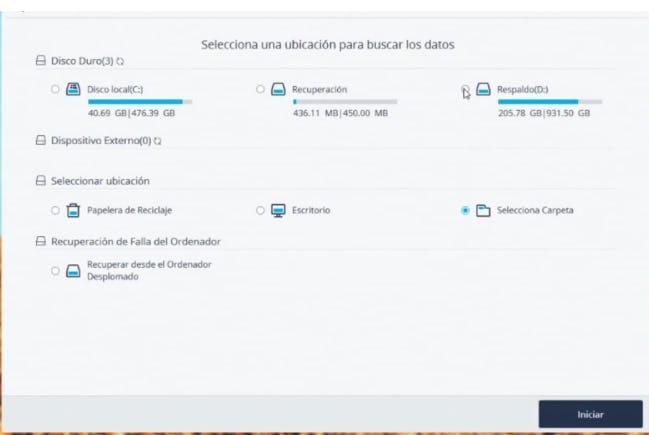
Fuente:Recoverit
3. Visibiliza los archivos escaneados. Es decir, una vez seleccionada la ubicación, al costado aparecerá una vista previa de la imagen que quieres recuperar. Luego, das “click” en el botón de recuperación y se almacenará en tu computadora automáticamente.

Fuente: Recoverit
A estas alturas, debo suponer que estás más aliviado al saber cómo recuperar archivos de Adobe Illustrator y también al saber los beneficios de cada una de las aplicaciones. Por ello, te regalamos esta guía PDF de accesos directos donde encontrarás los principales atajos de Adobe Illustrator.
Y si tienes mucha creatividad que quieres explotar, te presentamos el curso online de Adobe Illustrator: sé un experto en ilustración digital. Aquí aprenderás herramientas para Illustrator y cómo digitalizar tus ilustraciones.
Asimismo, es muy importante seguir actualizándose con los mejores cursos gratis que brinda Crehana. Estamos seguros que tendrás información valiosa para compartir con muchos ilustradores o diseñadores.
Cuando termines de recuperar tus archivos de Adobe Illustrator, te invitamos a revisar nuestro catálogo de cursos de diseño gráfico. Con ellos aprenderás los principios del branding, ilustración, dirección de arte, fotomontaje, lettering y más.
¡Te deseamos mucha suerte!